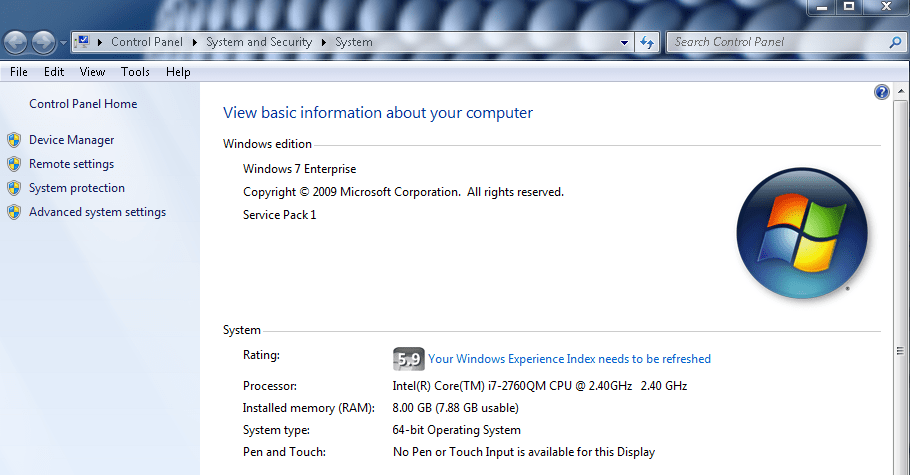
एक्सडाउनलोड फ़ाइल पर क्लिक करके स्थापित करें
- आउटबाइट ड्राइवर अपडेटर डाउनलोड करें।
- इसे अपने पीसी पर लॉन्च करें सभी समस्याग्रस्त ड्राइवरों को खोजने के लिए।
- बाद में, क्लिक करें अपडेट करें और चयनित लागू करें नवीनतम ड्राइवर संस्करण प्राप्त करने के लिए।
- आउटबाइट ड्राइवर अपडेटर द्वारा डाउनलोड किया गया है 0 इस महीने के पाठक।
विंडोज एक्सपीरियंस इंडेक्स एक लोकप्रिय विंडोज फीचर है जो विंडोज विस्टा से विंडोज पीसी पर उपलब्ध है विंडोज 7. यह एक प्रदर्शन रेटिंग स्कोर उत्पन्न करके कंप्यूटर के प्रदर्शन को रेट करता है और सुधारता है।
हालाँकि, विंडोज एक्सपीरियंस इंडेक्स को विंडोज 8.1 से हटा दिया गया था और बाद के विंडोज वर्जन में भी नहीं पाया जा सकता है। अच्छी खबर यह है समर्पित सॉफ्टवेयर है जो आपको WEI को वापस लाने में मदद करता है।
कई NVIDIA ग्राफिक्स कार्ड उपयोगकर्ता विंडोज एक्सपीरियंस इंडेक्स फीचर को चलाते समय लगातार फ्रीजिंग का अनुभव करते हैं।
यदि आप विंडोज एक्सपीरियंस इंडेक्स फीचर को चलाते समय कंप्यूटर फ्रीजिंग की समस्या का सामना कर रहे हैं, तो यह पोस्ट आपको समस्या को ठीक करने में मदद करेगी।
विंडोज एक्सपीरियंस इंडेक्स फ्रीज को कैसे ठीक करें
विधि 1: ग्राफ़िक्स ड्राइवर अद्यतन करें
अप्रचलित या पुराने ग्राफिक्स ड्राइवर शायद विंडोज एक्सपीरियंस इंडेक्स फ्रीजिंग समस्या के लिए जिम्मेदार हो सकते हैं। आप इन चरणों का पालन करके अपने पीसी के ग्राफिक्स ड्राइवर को अपडेट कर सकते हैं:
- सबसे पहले, "रन" प्रोग्राम लॉन्च करने के लिए "विंडोज़" और "आर" कुंजी दबाएं।
- रन विंडो में, devmgmt.msc टाइप करें और "डिवाइस मैनेजर" खोलने के लिए "ओके" पर क्लिक करें।
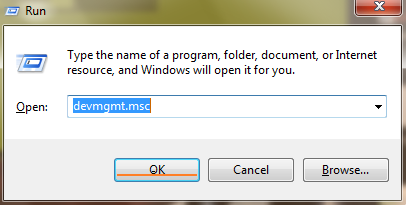
- डिवाइस मैनेजर बाएं पैनल से, डिस्प्ले एडेप्टर श्रेणी का विस्तार करें और वीडियो कार्ड पर राइट-क्लिक करें।
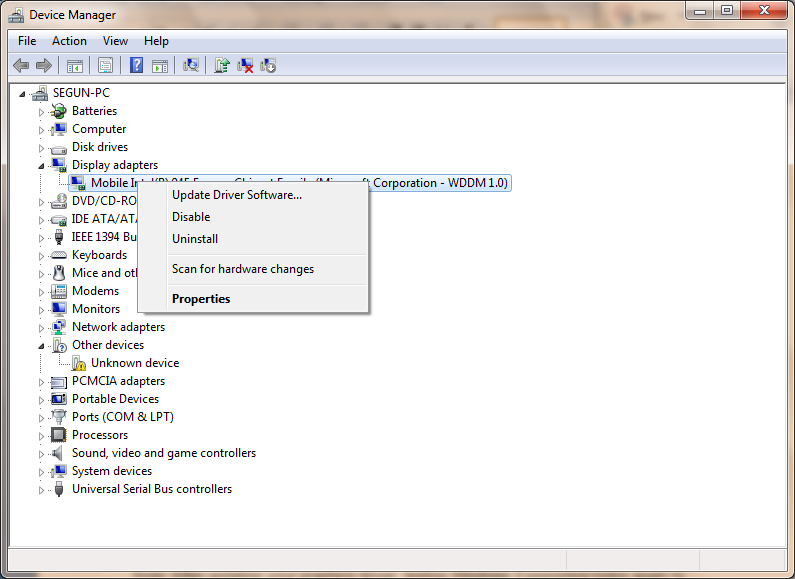
- "ड्राइवर सॉफ़्टवेयर अपडेट करें" चुनें और अपडेट लागू करने के लिए संकेतों का पालन करें।
- अंत में, आपके पीसी पर वीडियो ड्राइवर अपडेट होने के बाद, अपने पीसी को पुनरारंभ करें।
टिप्पणी: अपने ग्राफिक्स ड्राइवर को अपडेट करने के बाद, यह सुनिश्चित करने के लिए कि यह आसानी से चलता है, विंडोज एक्सपीरियंस इंडेक्स का फिर से परीक्षण करें। एक और तरीका जिससे आप अपने पीसी के ग्राफिक्स ड्राइवर को अपडेट कर सकते हैं, वह है अपने पीसी के निर्माता की वेबसाइट पर जाकर अपने पीसी के मॉडल के लिए वीडियो कार्ड ड्राइवर को डाउनलोड और इंस्टॉल करना।
अन्यथा, अपने सभी ड्राइवरों को सॉफ्टवेयर जैसे स्वचालित समर्थन के साथ अपडेट करना बहुत आसान है ड्राइवर फिक्स. उपकरण लापता या पुराने ड्राइवरों की पहचान कर सकता है और उन्हें बिना किसी समस्या के सही तरीके से स्थापित कर सकता है।
विधि 2: DirectX वीडियो त्वरण अक्षम करें (DXVA)
विशेषज्ञ युक्ति:
प्रायोजित
आउटडेटेड ड्राइवर त्रुटियों और सिस्टम समस्याओं का मुख्य कारण हैं। यदि आपके कुछ ड्राइवर गायब हैं या उन्हें अपडेट करने की आवश्यकता है, तो एक स्वचालित उपकरण जैसे आउटबाइट ड्राइवर अपडेटर कुछ ही क्लिक में इन समस्याओं को हल कर सकते हैं। साथ ही, यह आपके सिस्टम पर हल्का भी है!
DirectX वीडियो त्वरण (DXVA) एक Microsoft API है जिसका उपयोग वीडियो डिकोडिंग के लिए हार्डवेयर त्वरित होने के लिए किया जाता है। विंडोज एक्सपीरियंस इंडेक्स फ्रीजिंग समस्या को ठीक करने के लिए डीएक्सवीए को अक्षम करें। यदि डायरेक्टएक्स वीडियो एक्सेलेरेशन अक्षम है, तो विंडोज एक्सपीरियंस इंडेक्स त्रुटिपूर्ण रूप से चलने में सक्षम होगा। DXVA को अक्षम करने के लिए इन चरणों का पालन करें:
- डीएक्सवीए से डाउनलोड करें यहाँ, स्थापित करें और इसे चलाएं। (DXVA को चलाने के लिए .NET फ्रेमवर्क और Microsoft Visual C++ 2008 रनटाइम की आवश्यकता होती है)।
- DSF/MFT टैब पर आगे बढ़ें और DSF/MFT व्यूअर पर क्लिक करें
- "डायरेक्टशो और मीडिया फाउंडेशन" मेनू पर जाएं, उन प्रविष्टियों का पता लगाएं जो लाल रंग में दिखाई गई हैं (ये लाल प्रविष्टियां डीएक्सवीए-त्वरित हैं)।
- यहां, माइक्रोसॉफ्ट डीटीवी-डीवीडी वीडियो डिकोडर, या किसी भी लाल प्रविष्टि पर क्लिक करें, और निचले-दाएं कोने पर, जीपीयू एक्सेलेरेशन पर क्लिक करें और डीएक्सवीए को अक्षम करें।
- विंडोज एक्सपीरियंस इंडेक्स लॉन्च करें
नोट: समाधान का परीक्षण करने के लिए Windows अनुभव अनुक्रमणिका प्रोग्राम चलाएँ।
विधि 3: अपने पीसी BIOS को अपडेट करें
विंडोज एक्सपीरियंस इंडेक्स फ्रीजिंग समस्या का एक अन्य कारण शायद आपके ग्राफिक्स हार्डवेयर से उत्पन्न होने वाली समस्याएं हो सकती हैं। अपने BIOS को अपग्रेड करने से आपकी ग्राफिक्स हार्डवेयर समस्या ठीक हो सकती है। बेसिक इनपुट-आउटपुट सिस्टम (BIOS) एक मदरबोर्ड पर एम्बेडेड सॉफ्टवेयर है।
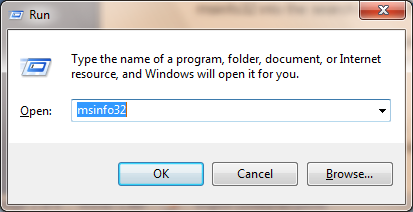
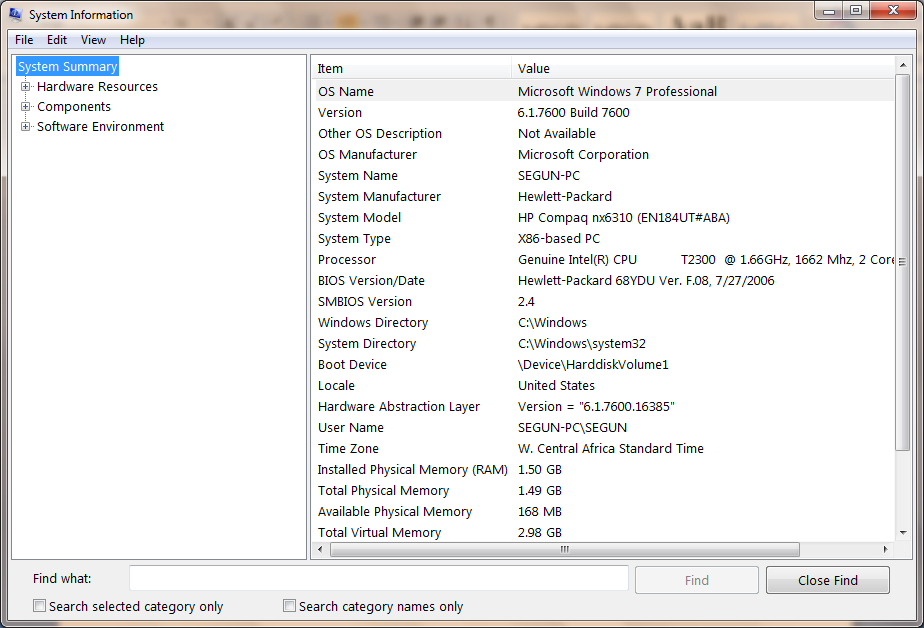
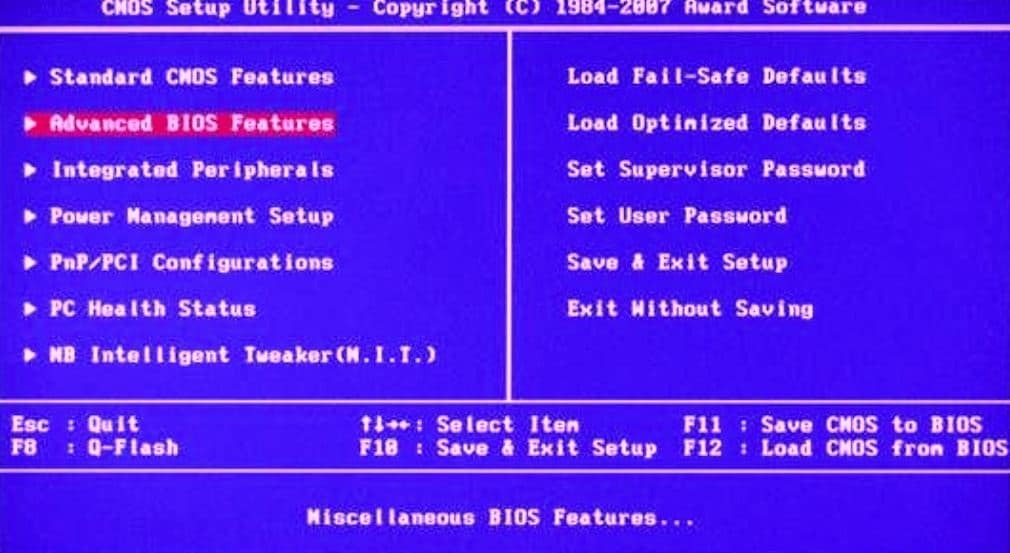
BIOS पहला सॉफ्टवेयर है जिसे पीसी सीडी ड्राइव, कीबोर्ड, स्पीकर और चूहों जैसे पीसी घटकों को चालू करने के पल से काम करने के लिए लोड करता है। अपने पीसी BIOS को अपडेट करने के लिए इन चरणों का पालन करें:
1. रन बॉक्स खोलने के लिए "विंडोज" कुंजी और "आर" कुंजी दबाएं।
2. रन बॉक्स में, msinfo32 टाइप करें और सिस्टम सारांश प्रदर्शित करने के लिए "एंटर" दबाएं।
3. आगे बढ़ने से पहले अपना BIOS संस्करण संख्या और दिनांक लिखें, डाउनलोड के लिए उपलब्ध यूनिवर्सल BIOS बैकअप टूलकिट का उपयोग करके अपने BIOS का बैकअप लें यहाँ.
4. इसलिए, आगे के निर्देशों के लिए BIOS अपडेट डाउनलोड करने से पहले अपने पीसी निर्माता की वेबसाइट पर जाएं।
5. BIOS अपडेट को डाउनलोड और इंस्टॉल करें और संकेतों का पालन करें
6. आपका पीसी अपने आप रीस्टार्ट हो जाएगा।
7. इसलिए, यह देखने के लिए मॉनिटर देखें कि क्या कंप्यूटर BIOS उपयोगिता कुंजियों को प्रदर्शित करता है और उन्हें BIOS उपयोगिता आरंभ करने के लिए दर्ज करें।
8. इसके अलावा, "रिस्टोर डिफॉल्ट्स" या "लोड फेल-सेफ डिफॉल्ट्स" का विकल्प देखें। यह टैब्ड मेनू के किसी भी पृष्ठ पर हो सकता है। नेविगेट करने के लिए तीर कुंजियों का उपयोग करें और ऑन-स्क्रीन निर्देशों का पालन करें।
9. अंत में, BIOS को कॉन्फ़िगर करने के बाद, सेटिंग्स को सेव करें, और BIOS यूटिलिटी से बाहर निकलें।
टिप्पणी: आपके BIOS को अपडेट करते समय आपके पीसी पर बिजली की हानि खतरनाक है और आपके मदरबोर्ड को नष्ट कर सकती है। अपने BIOS को अपडेट करने से पहले सुनिश्चित करें कि आपके पास पावर बैकअप है।
आप यूपीएस का उपयोग करने या अपने लैपटॉप को पूरी तरह से चार्ज करने और दीवार की शक्ति में प्लग करने पर विचार कर सकते हैं। इसके अलावा, अपने BIOS को अपडेट करने से पहले अपने पीसी निर्माता की वेबसाइट देखें।
हम आशा करते हैं कि ऊपर सूचीबद्ध समाधानों से आपको अपनी Windows अनुभव अनुक्रमणिका के जमने की समस्या को ठीक करने में मदद मिली होगी। क्या आप किसी ऐसे तरीके के बारे में जानते हैं जिसका हमने उल्लेख नहीं किया है? नीचे एक टिप्पणी छोड़ने के लिए स्वतंत्र महसूस करें।
अभी भी परेशानी हो रही है? उन्हें इस टूल से ठीक करें:
प्रायोजित
ड्राइवर से संबंधित कुछ समस्याओं को एक अनुकूलित ड्राइवर समाधान का उपयोग करके तेजी से हल किया जा सकता है। यदि आपको अभी भी अपने ड्राइवरों के साथ समस्या हो रही है, तो बस इंस्टॉल करें आउटबाइट ड्राइवर अपडेटर और इसे उठाओ और तुरंत चलाओ। इस प्रकार, इसे सभी ड्राइवरों को अपडेट करने दें और कुछ ही समय में अन्य पीसी समस्याओं को ठीक करें!


